Solucionar el problema de descarga de bloqueo de Chrome
Publicado: 2021-10-11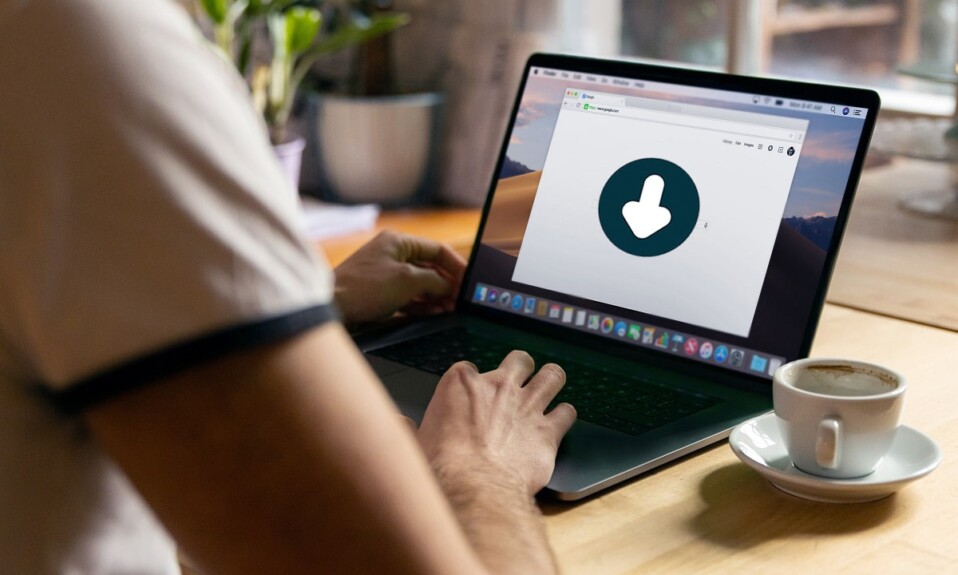
Cuando descarga un archivo multimedia de Google Chrome, numerosas funciones de seguridad integradas lo escanean para protegerlo de amenazas de virus y malware. Como resultado, puede enfrentar mensajes de error de descarga de bloqueo de Chrome . También puede leer: Este archivo es peligroso, por lo que Chrome lo bloqueó. Además, cuando Chrome marca algunas descargas como peligrosas, puede bloquearlas. Ahora, si está absolutamente seguro de que los archivos son seguros para descargar, este artículo lo ayudará a aprender cómo solucionar el problema de descarga de bloqueo de Chrome en Windows 10.
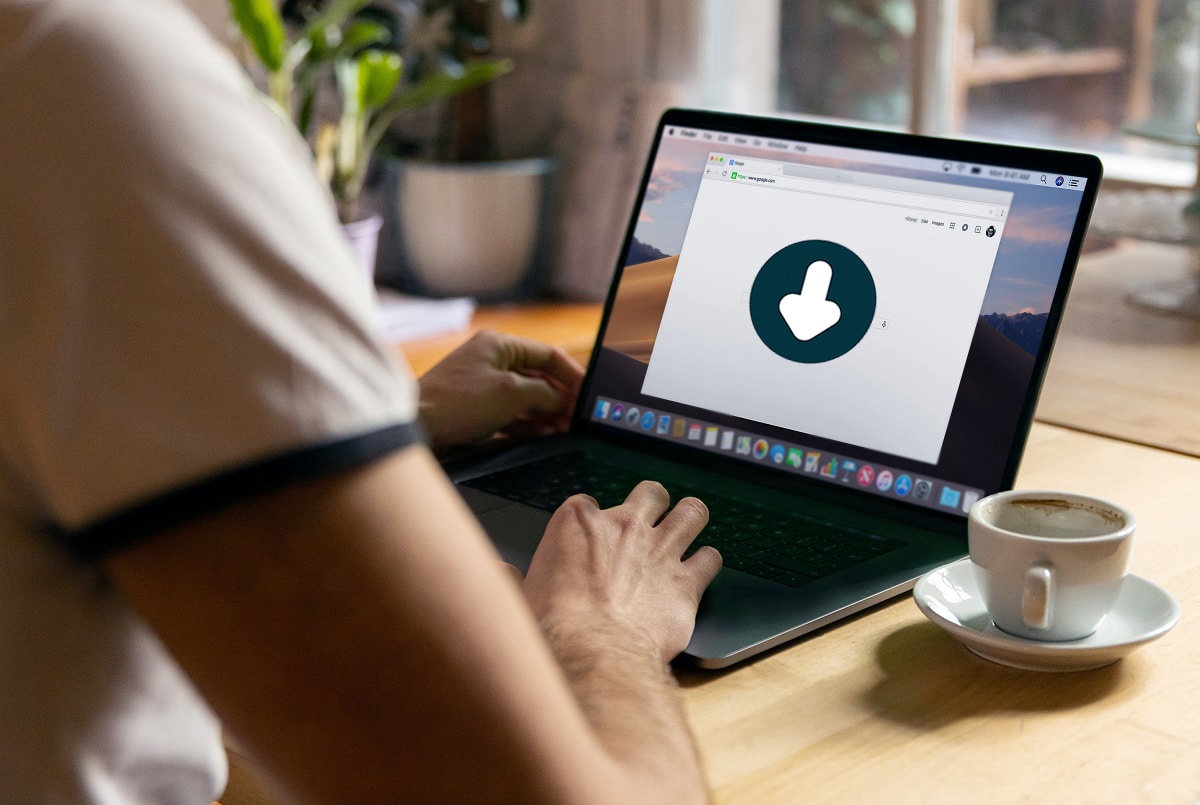
Contenido
- Cómo evitar que Chrome bloquee la descarga
- Método 1: modificar la configuración de privacidad y seguridad
- Método 2: Borrar caché y cookies de Chrome
- Método 3: deshabilite el Firewall de Windows Defender temporalmente
- Método 4: Resuelva la interferencia de antivirus de terceros (si corresponde)
- Método 4A: deshabilite Avast Antivirus temporalmente
- Método 4B: desinstalar Avast Antivirus
- Método 5: reinstalar Google Chrome
Cómo evitar que Chrome bloquee la descarga
Los métodos para solucionar dicho problema se han organizado de acuerdo con la conveniencia y eficiencia del usuario. Por lo tanto, implemente estos en el orden dado.
Método 1: modificar la configuración de privacidad y seguridad
Puede corregir el error de descarga bloqueada de Chrome a través de la configuración del navegador de la siguiente manera:
1. Inicie el navegador web Google Chrome .
2. Ahora, haga clic en el icono de tres puntos , como se muestra.
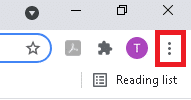
3. Aquí, seleccione la opción Configuración .
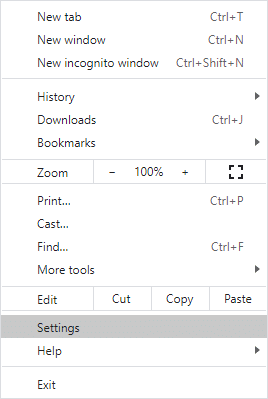
4. En el panel izquierdo, haga clic en Privacidad y seguridad como se destaca a continuación.
Nota: Alternativamente, escriba chrome://settings/privacy en la barra de URL y presione Enter para acceder a esta página directamente.
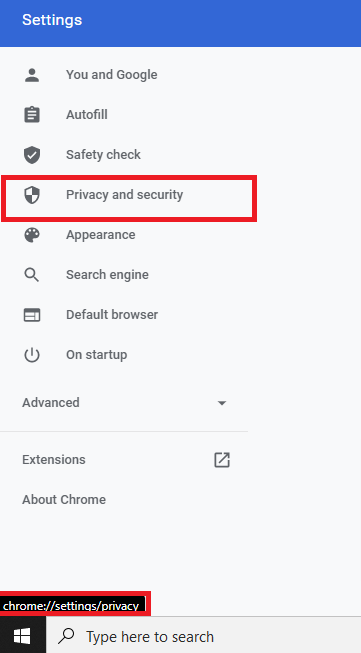
5. En la sección Privacidad y seguridad , busque la opción Seguridad y haga clic en ella.
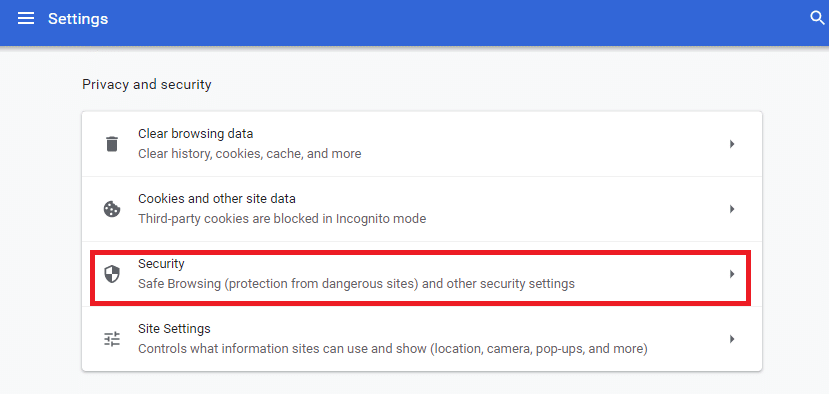
6. Aquí, cambie la configuración de Protección estándar a Sin protección (no recomendado) .
Nota: La protección estándar habilita la protección contra sitios web, descargas y extensiones que se sabe que son peligrosas. Mientras que Sin protección (no recomendado) no lo protege contra sitios web, descargas y extensiones peligrosos.
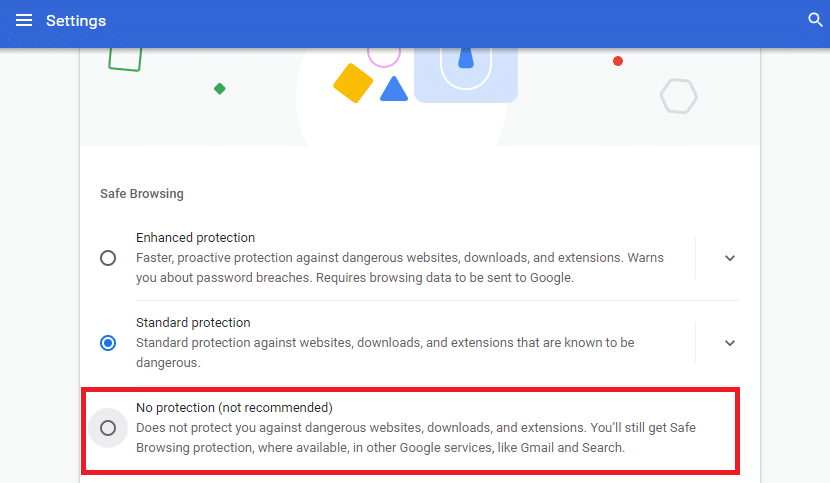
7. Confirme el mensaje: ¿Desactivar navegación segura? haciendo clic en Apagar.
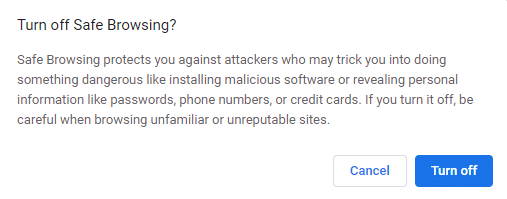
Ahora, ha desactivado con éxito la protección estándar y puede descargar su archivo sin ningún error.
Nota: Una vez que haya descargado su archivo, le recomendamos que repita los pasos 1 a 6 para volver a activar la configuración de protección estándar .
Si aún no puede descargar su archivo desde el navegador, pruebe los siguientes métodos para abordar el problema de descarga bloqueada de Chrome.
Método 2: Borrar caché y cookies de Chrome
El caché y las cookies mejoran la experiencia de navegación en Internet porque:
- Las cookies son los archivos que guardan datos de navegación cuando visitas un sitio web.
- Cache recuerda los sitios en línea que navega temporalmente y acelera su experiencia de navegación en visitas posteriores.
Los problemas de formato y los problemas de descarga se pueden solucionar de esta manera. Aquí se explica cómo solucionar el problema de descarga de bloqueo de Chrome borrando el caché y las cookies en Chrome:
1. Navegue a Chrome y haga clic en el icono de tres puntos como antes.
2. Aquí, seleccione la opción Más herramientas , como se muestra.
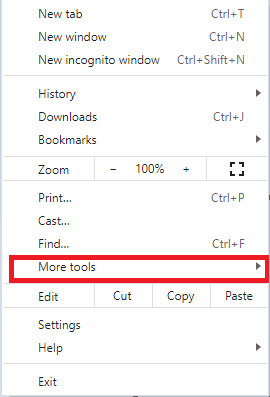
3. A continuación, haga clic en Borrar datos de navegación...
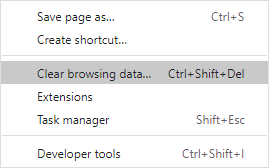
4. Establezca Intervalo de tiempo en Todo el tiempo para eliminar todos los datos almacenados.
5. Marque las casillas de Cookies y otros datos del sitio e Imágenes y archivos en caché, como se ilustra a continuación.
Nota: Puede marcar o desmarcar otras casillas según sus requisitos.
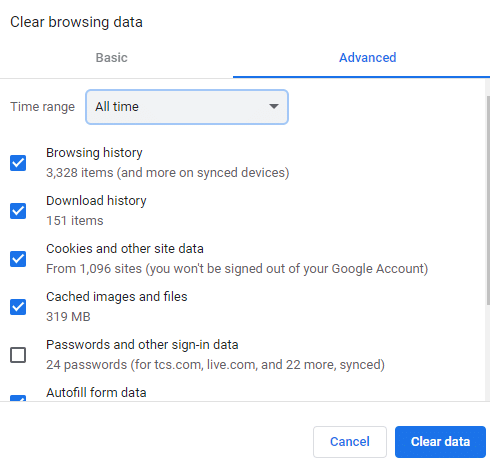
6. Finalmente, haz clic en Borrar datos.
Lea también: Cómo borrar caché y cookies en Google Chrome
Método 3: deshabilite el Firewall de Windows Defender temporalmente
Varios usuarios informaron que el problema de descarga de bloqueo de Chrome no se produjo cuando el Firewall de Windows Defender estaba desactivado. También puede desactivarlo, de la siguiente manera:
1. Inicie el Panel de control a través de la barra de búsqueda de Windows , como se muestra.
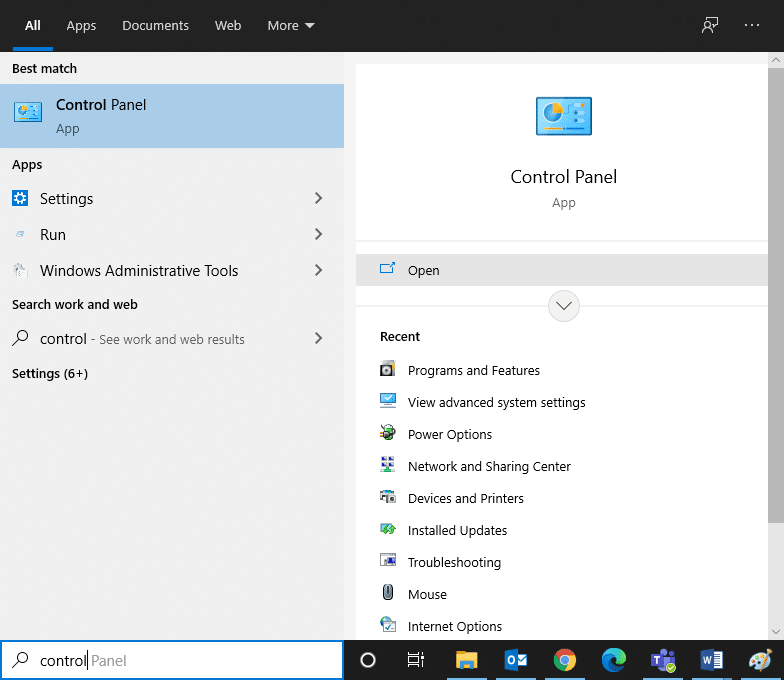
2. Establezca Ver por > Categoría y haga clic en Sistema y seguridad , como se muestra.
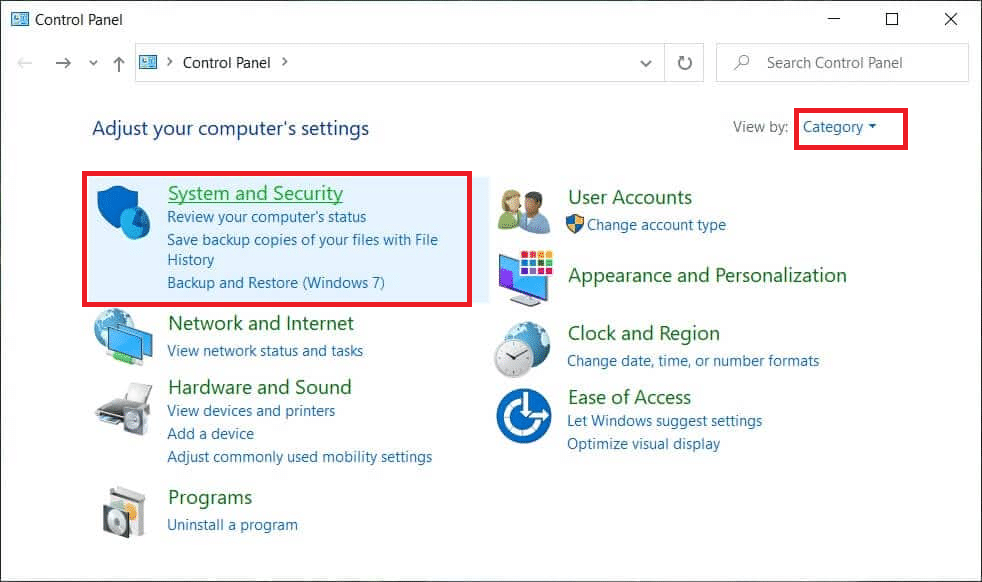
3. Ahora, haga clic en Firewall de Windows Defender.

4. Haga clic en la opción Activar o desactivar Firewall de Windows Defender en el panel izquierdo.
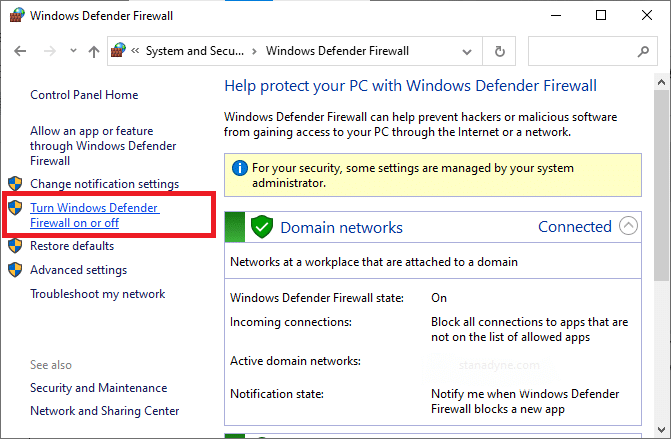

5. Marque las casillas para desactivar la opción Firewall de Windows Defender (no recomendado) en todas las configuraciones de red, como se ilustra a continuación.
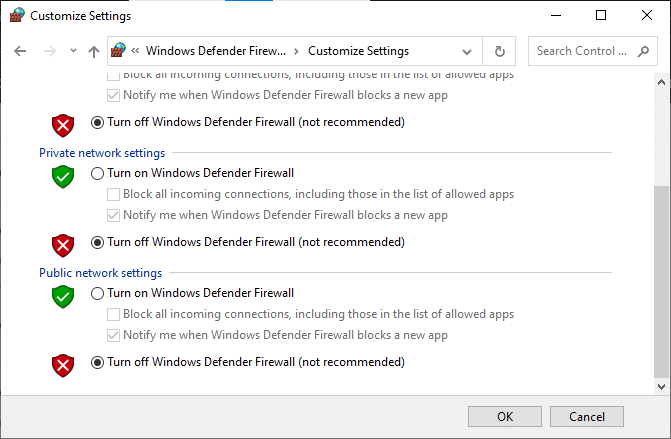
Reinicie su PC y compruebe si se ha corregido el error de descarga bloqueada de Chrome.
Método 4: Resuelva la interferencia de antivirus de terceros (si corresponde)
Aquí se explica cómo evitar que Chrome bloquee las descargas al deshabilitar o desinstalar el software antivirus de terceros en su sistema.
Nota: hemos utilizado Avast Free Antivirus como ejemplo en este método. Siga pasos similares para el programa antivirus instalado en su PC con Windows.
Método 4A: deshabilite Avast Antivirus temporalmente
Si no desea desinstalar el antivirus permanentemente del sistema, puede desactivarlo temporalmente siguiendo estos pasos:
1. Navegue hasta el icono de Avast Antivirus en la barra de tareas y haga clic derecho sobre él.
2. Ahora, haga clic en el control de escudos de Avast.
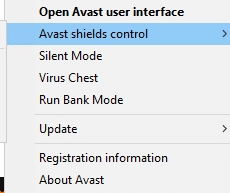
3. Elija cualquier opción según su conveniencia para desactivarla:
- Desactivar durante 10 minutos
- Deshabilitar por 1 hora
- Deshabilitar hasta que se reinicie la computadora
- Deshabilitar permanentemente
Método 4B: desinstalar Avast Antivirus
Si desea eliminar de forma permanente un programa antivirus de terceros sin tener problemas durante la desinstalación, el uso de un software de desinstalación le ayudará. Los desinstaladores de terceros brindan una reparación rápida y se encargan de todo, desde eliminar los ejecutables y los registros hasta los archivos de programa y los datos de caché. Por lo tanto, hacer que la desinstalación sea más simple y manejable.
Algunos de los mejores programas de desinstalación de 2021 son:
- Desinstalador de programas inteligente
- Desinstalador de IObit
Siga los pasos dados para eliminar programas antivirus de terceros utilizando Revo Uninstaller :
1. Instale la aplicación desde su sitio web oficial haciendo clic en DESCARGA GRATUITA, como se muestra a continuación.
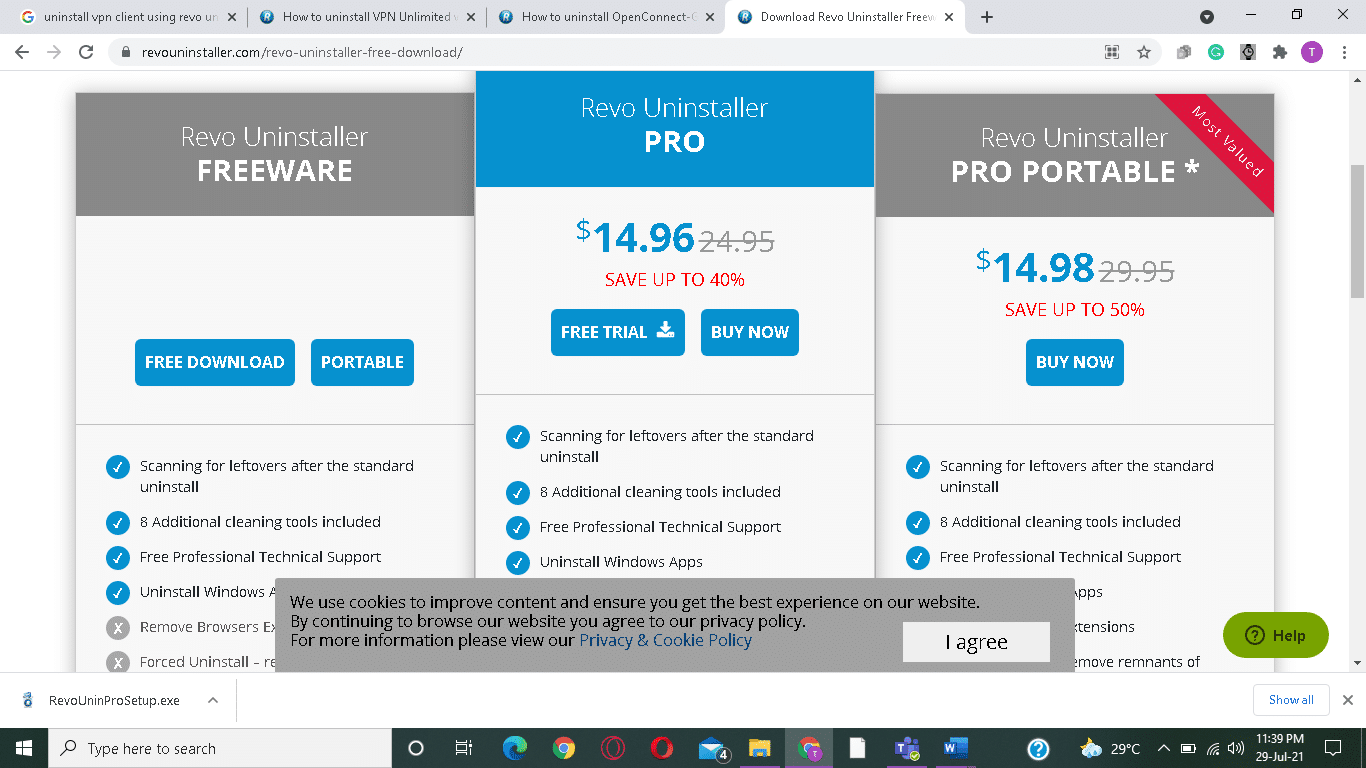
2. Abra Revo Uninstaller y navegue hasta un programa antivirus de terceros.
3. Ahora, haga clic en el programa antivirus de terceros (Avast Free Antivirus) y seleccione Desinstalar en el menú superior.
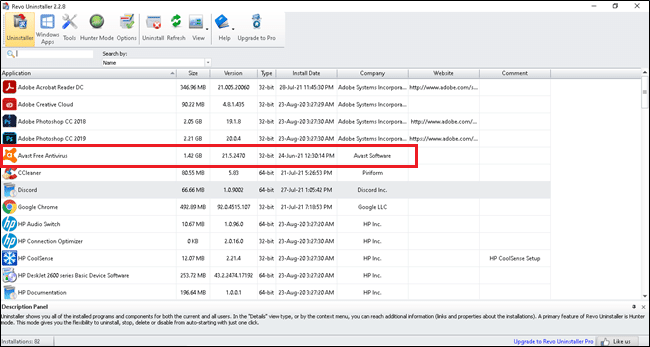
4. Marque la casilla junto a Crear un punto de restauración del sistema antes de la desinstalación y haga clic en Continuar en la ventana emergente.
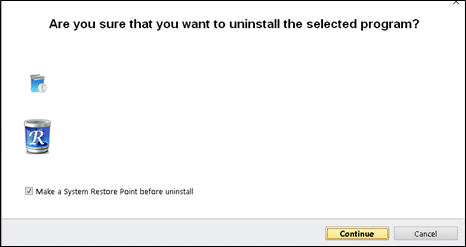
5. Ahora, haga clic en Escanear para mostrar todos los archivos que quedan en el registro.
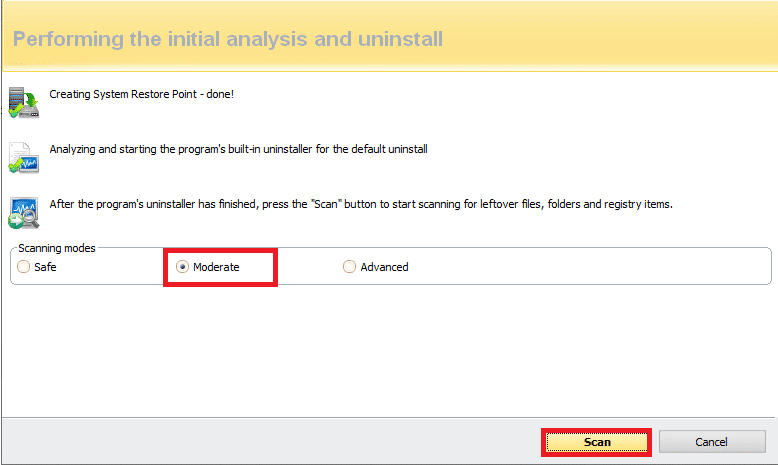
6. A continuación, haga clic en Seleccionar todo, seguido de Eliminar .
7. Haga clic en Sí para confirmar lo mismo.
8. Asegúrese de que se hayan eliminado todos los archivos repitiendo el paso 5 . Se debe mostrar un aviso que indique que el desinstalador de Revo no ha encontrado ningún elemento sobrante , como se muestra a continuación.
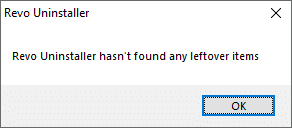
9. Reinicie su PC después de que se hayan eliminado todos los archivos.
Lea también: Arreglar NET::ERR_CONNECTION_REFUSED en Chrome
Método 5: reinstalar Google Chrome
Si ninguno de los métodos mencionados anteriormente le ha ayudado, puede intentar reinstalar Google Chrome. Hacer esto solucionará todos los problemas relevantes con el motor de búsqueda, las actualizaciones o los problemas de descarga de bloqueo de Chrome.
1. Inicie el Panel de control y haga clic en Programas y características , como se muestra.
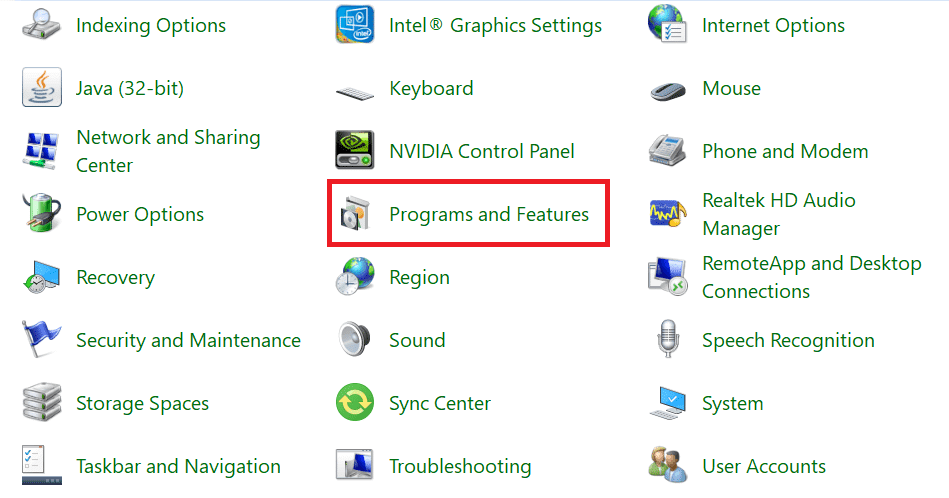
2. En la utilidad Programas y características , haga clic en Google Chrome y seleccione Desinstalar, como se muestra resaltado.
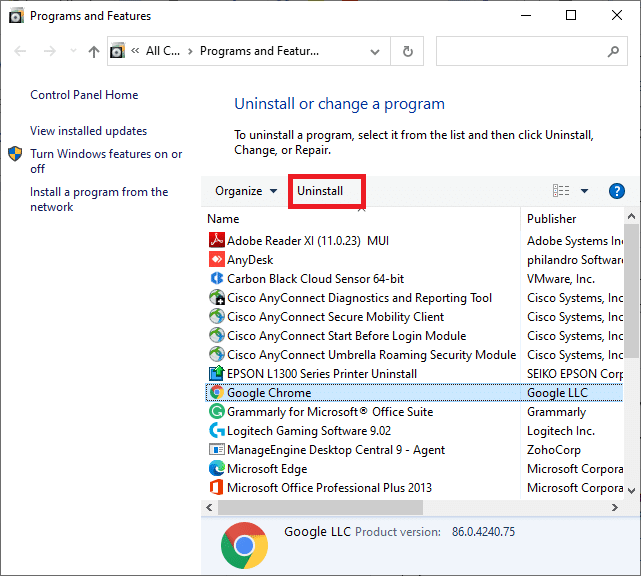
3. Ahora, confirme el aviso haciendo clic en Desinstalar.
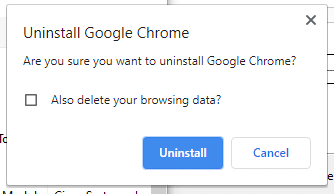
4. Haga clic en el cuadro de búsqueda de Windows y escriba %appdata% para abrir la carpeta Roaming de datos de la aplicación .
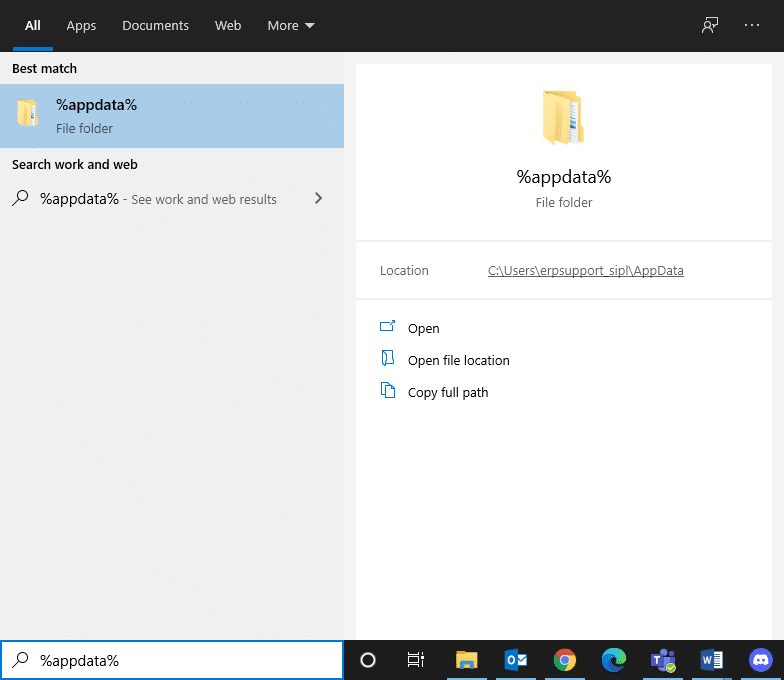
5. Ahora, haga clic con el botón derecho en la carpeta de Chrome y elimínela .
6. Del mismo modo, busque %localappdata% para abrir la carpeta App Data Local .
7. Haga clic derecho en la carpeta de Chrome y seleccione Eliminar , como se resalta.
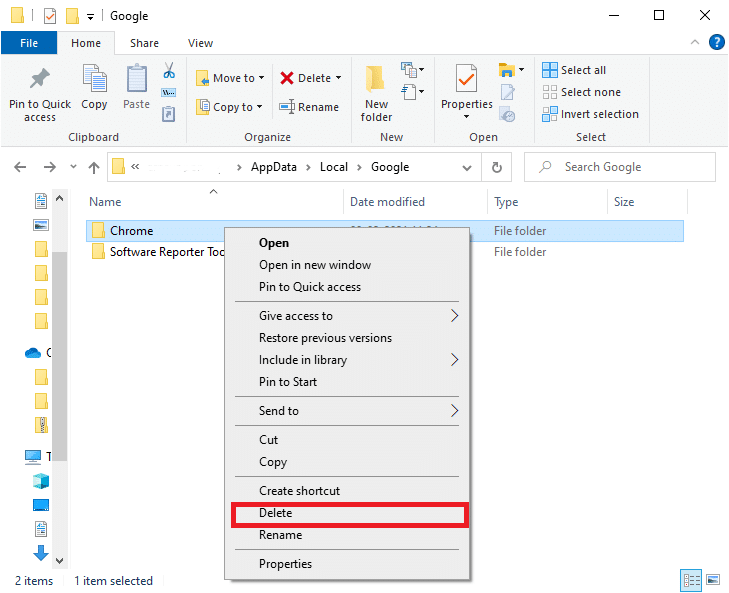
8. Se han eliminado la aplicación de Chrome y los archivos de caché. Reinicie su PC .
9. Descargue la última versión de Google Chrome y siga las instrucciones en pantalla para completar el proceso de instalación.
Inicie un sitio y confirme que el problema de descarga de bloqueo de Chrome está solucionado.
Recomendado
- Cómo arreglar Chrome sigue fallando
- Cómo ir a pantalla completa en Google Chrome
- 9 formas de arreglar los videos de Twitter que no se reproducen
- Arreglar USB sigue desconectando y volviendo a conectar
Esperamos que esta guía haya sido útil para solucionar el problema de descarga de bloqueo de Chrome . Háganos saber qué método funcionó para usted. Deje sus consultas o sugerencias en la sección de comentarios a continuación.
